Вече ли сте размишлявали как да направите вашите документи в Google Docs по-структурирани и визуално привлекателни? В този урок ще научите как можете да подобрите документите си чрез използването на специални символи, формални равенства и умелото използване на хоризонтални линии. Ще ви бъде показано как да използвате тези функции, за да придадете повече яснота и естетика на вашите съдържани
Най-важните изводи
- Използвайте хоризонтални линии, за да подобрите структурата на документите.
- Открийте разнообразието на специалните знаци, за да обогатите текста си.
- Просто добавете равенства, за да представите математическото съдържание професионално.
Стъпка по стъпка инструкции
Добавяне на хоризонтални линии
Първата стъпка в процеса е добавянето на хоризонтални линии. Тези линии могат да придадат структура на вашия документ и да го направят по-визуално привлекателен. За да създадете хоризонтална линия, следвайте тези прости стъпки:
Първо трябва да изберете желаното място във вашето документ, където линията ще се появи. След това отидете до менюто и щракнете върху "Вмъкни". Там ще намерите опцията за хоризонтална линия. След като я щракнете, ще бъде вмъкната линия отляво надясно.
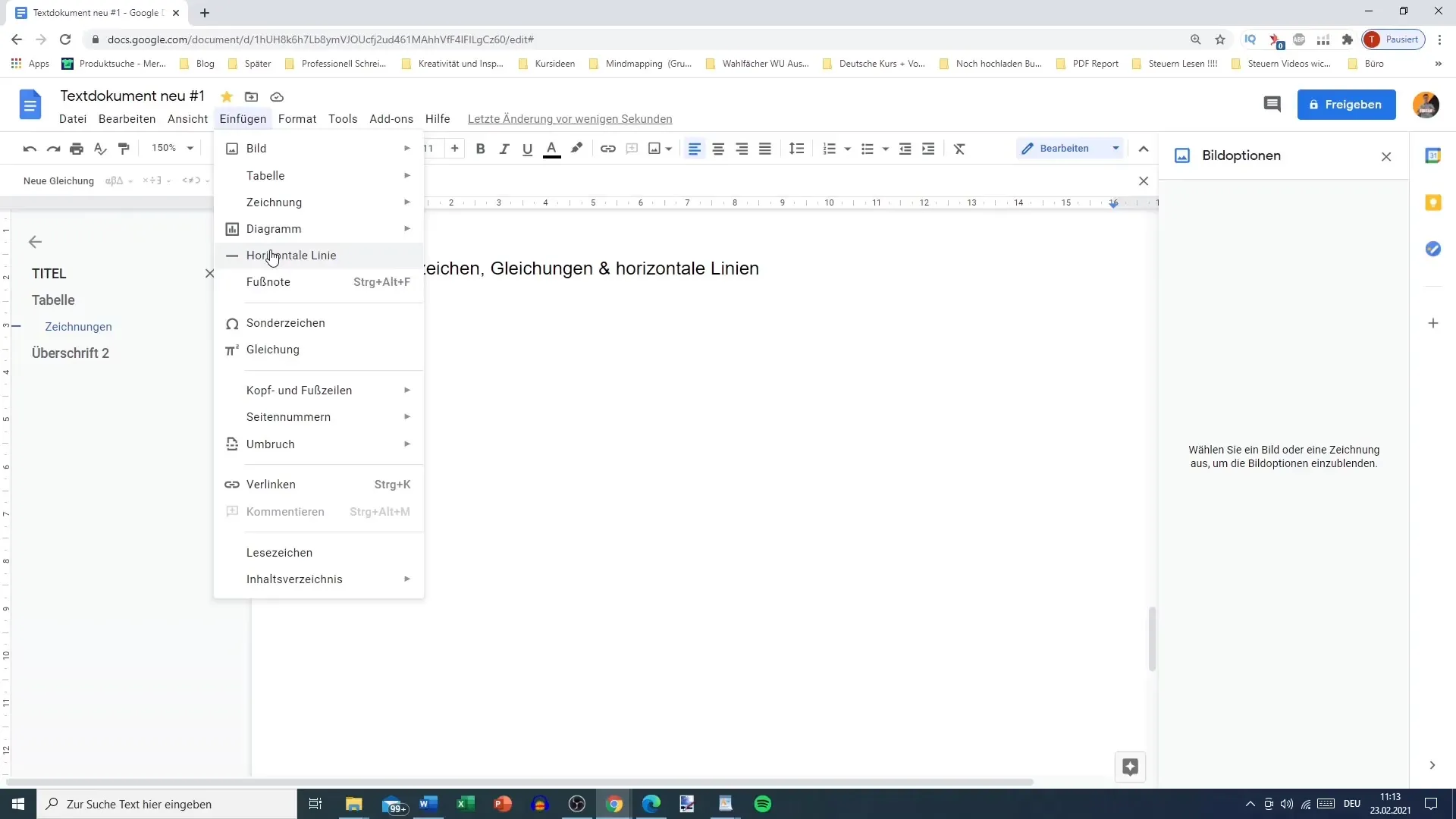
Тази линия може да бъде използвана като разделяща линия между различни раздели или просто като декорация за вашия документ. Можете да промените разстоянията на линията, за да съответстват на вашия текст или заглавие. Например, ако изберете разстояние от 0.5, ще създадете атрактивен външен вид.
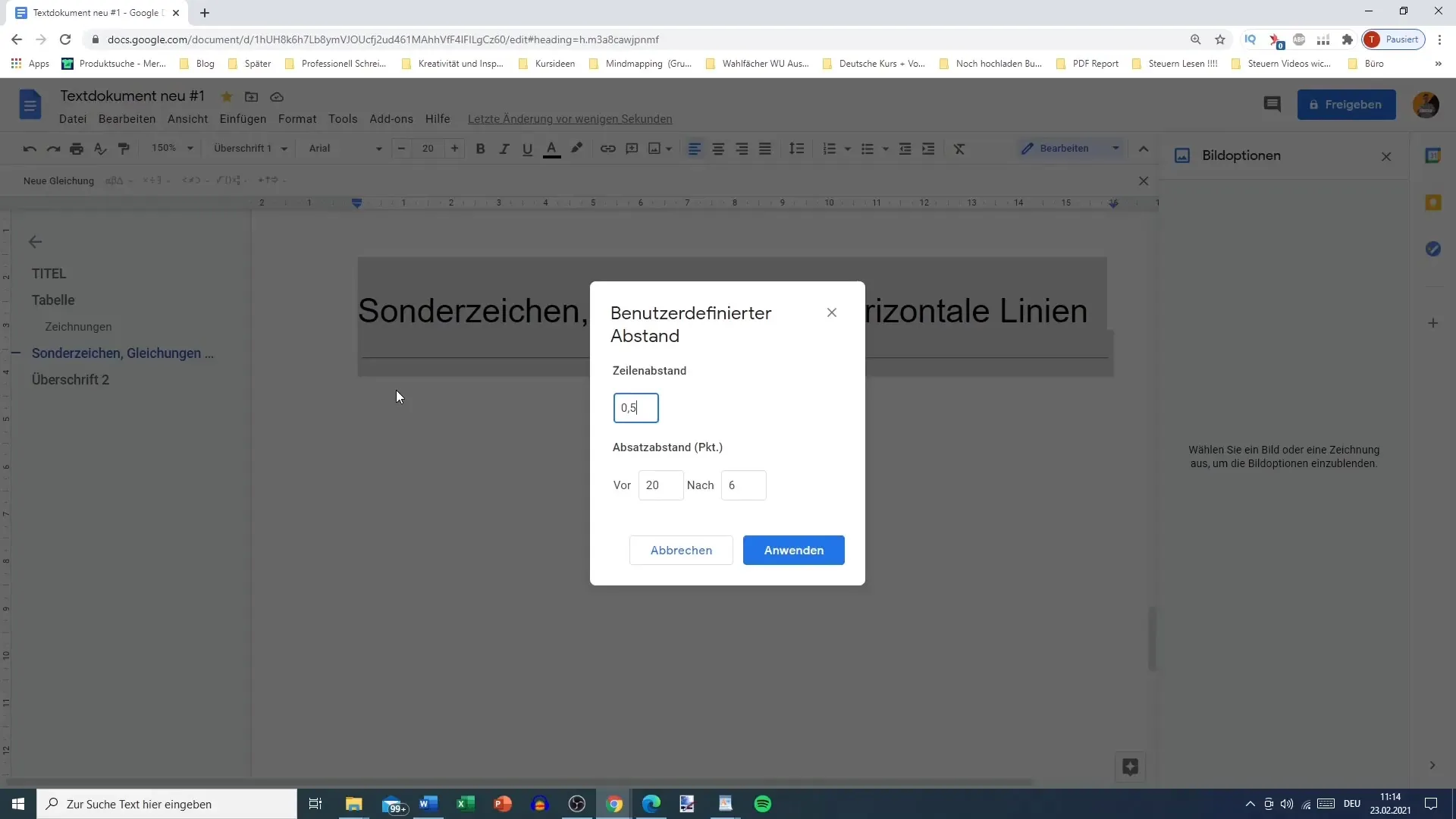
Освен това можете да промените дебелината и стила на линията според предпочитанията си, което ще ви помогне да изразите собствения си стил. Хоризонталната линия обикновено действа съвсем деликатно, но може да направи решаваща визуална разлика.
Използване на специални символи
Специалните символи са една от най-забавните функции в Google Docs. Те обогатяват текста ви и могат да помогнат за предаването на специална информация, която не е включена в стандартния текст. За да ги използвате, отидете отново в меню "Вмъкни" и изберете "Специални символи". Тук ви очаква разнообразие от символи и знаци.
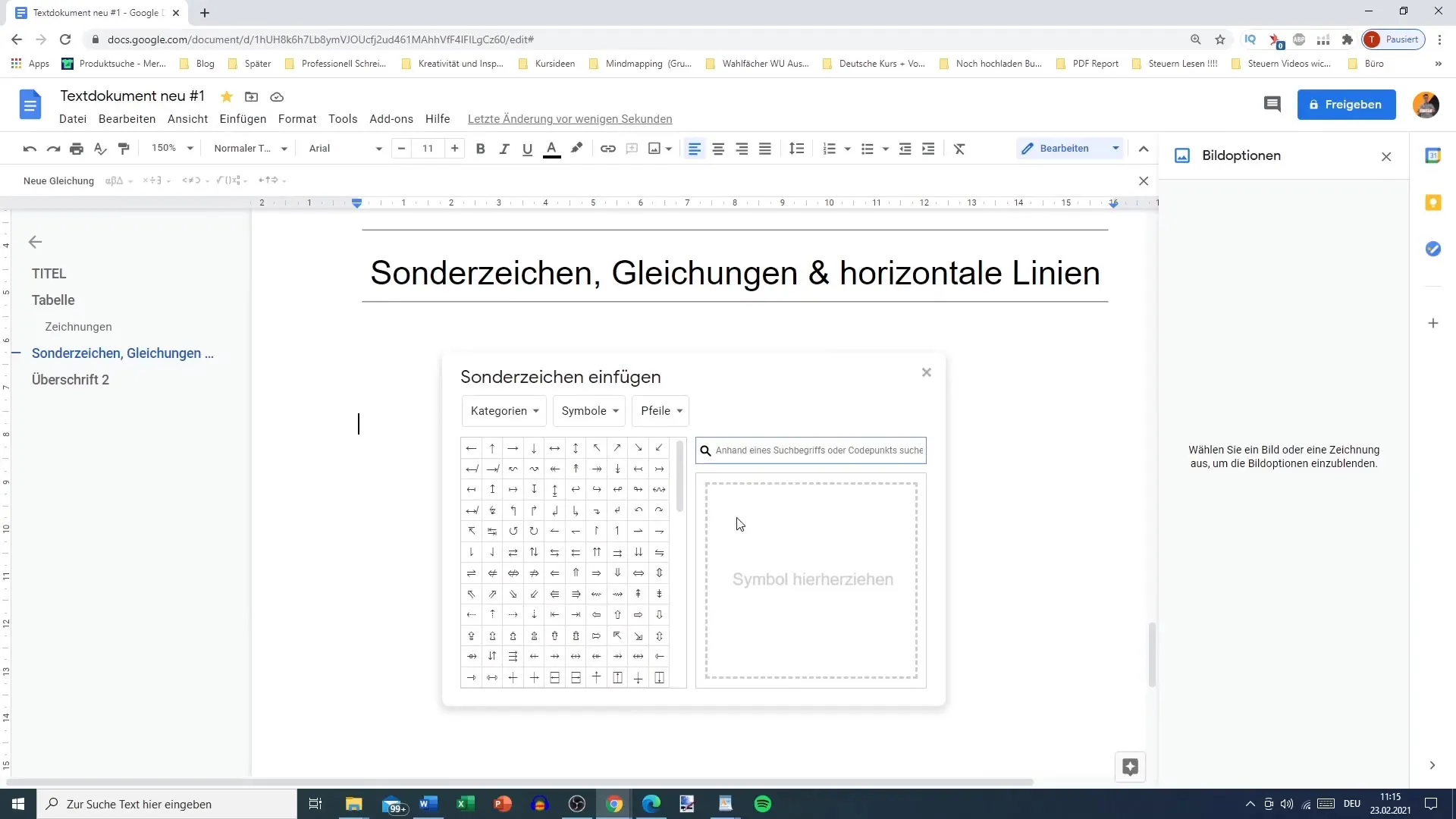
След като сте в менюто със специални символи, можете да изследвате различните категории, предлагани. От математически символи през емотиконите до специални знаци за писане - всичко е налице. Това ви позволява да направите вашите документи не само функционални, но и визуално привлекателни.
Всеки раздел съдържа още подкатегории, като исторически символи, различни валути или дори емотикони. Това прави намирането на желания символ много лесно. Например, ако ви трябва знак за евро или специален научен знак, това се прави бързо и лесно.
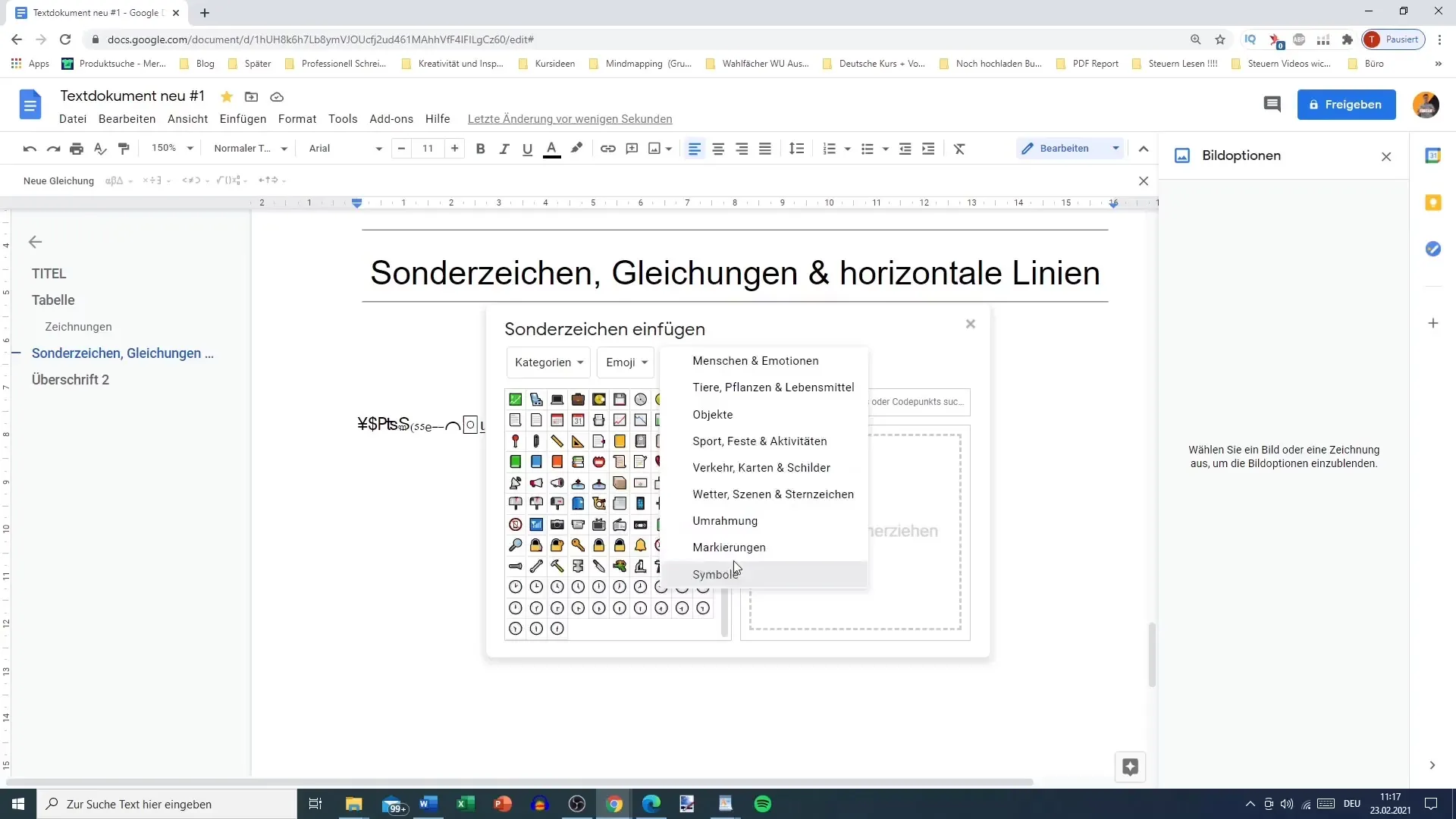
При използването на емотикони винаги трябва да внимавате, че цветността не е твърде голяма и че емотиконите се визуализират правилно при конвертиране в PDF или Word файл.
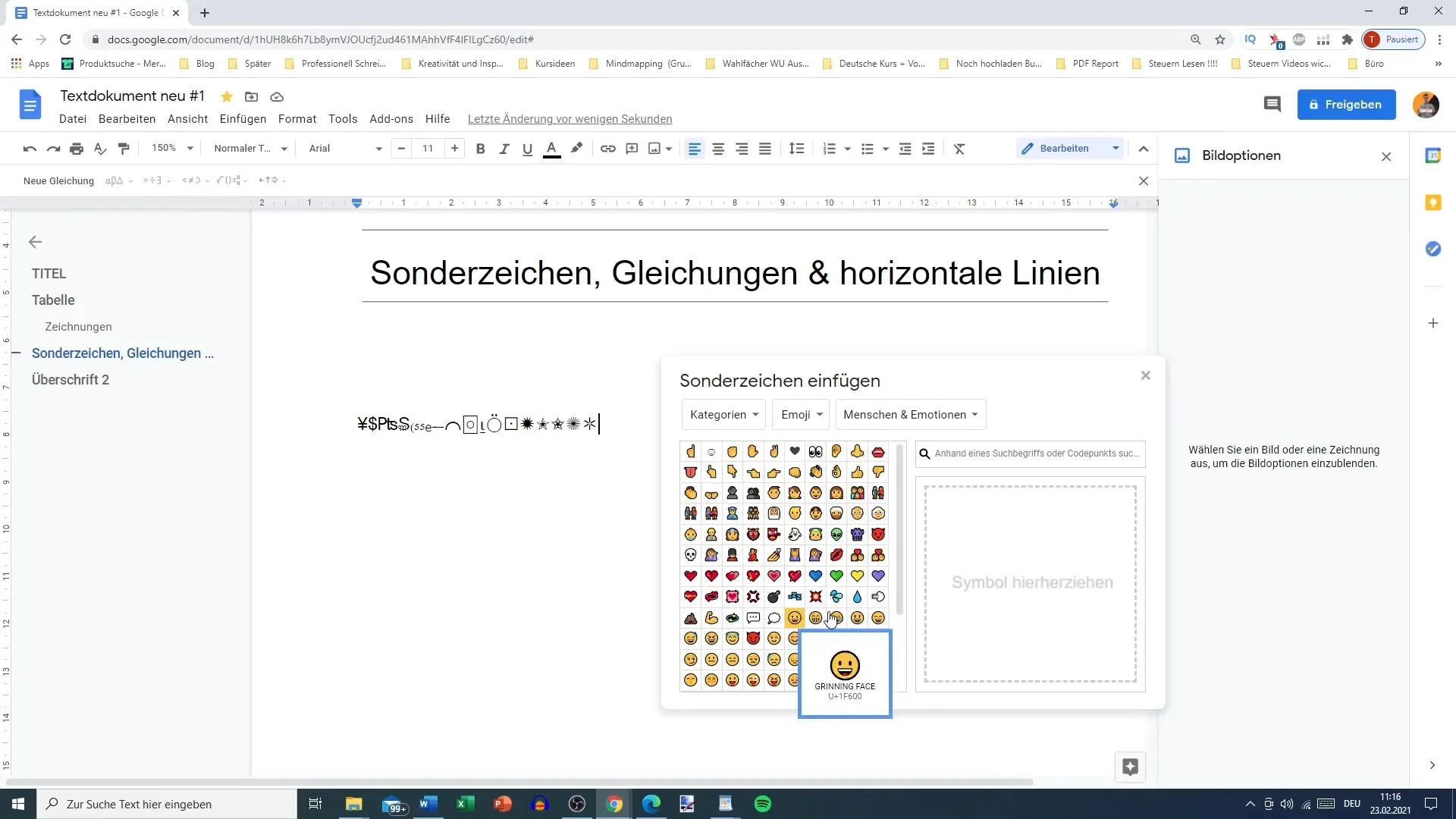
Добавяне на равенства
Въвеждането на математически равенства в Google Docs също е лесно. За да вмъкнете равенство, просто отидете в меню "Вмъкни" и изберете "Равенство". Така ще бъде създаден нов ред, на който да въведете желаното равенство.
Появяват се специални полета за въвеждане и след като напишете равенството, то ще бъде форматирано автоматично. Имате различни опции, като въвеждане на прости събиране, изваждания до по-сложни равенства.
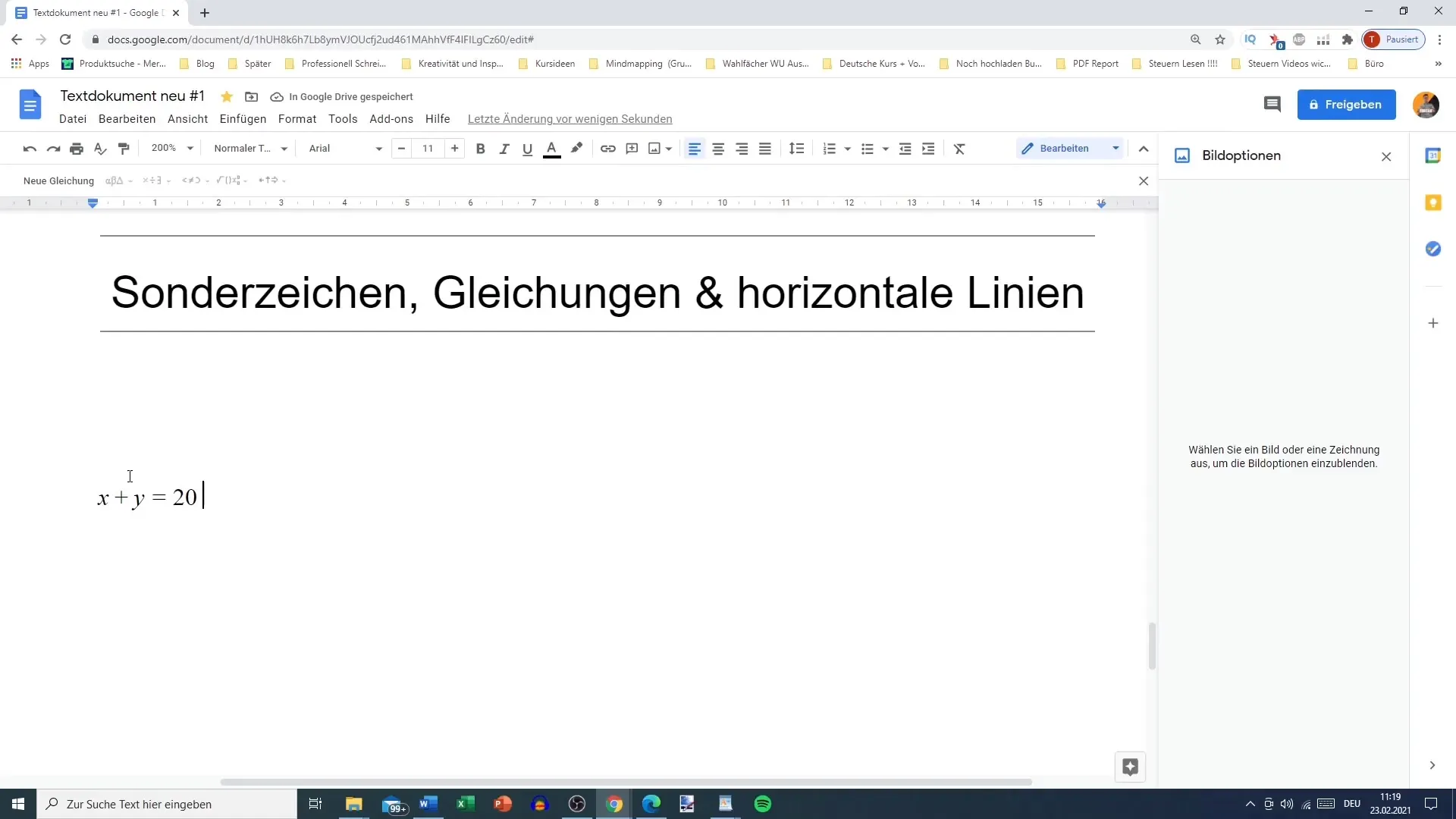
Можете също да използвате специални символи и математически оператори като корени и интеграли, за да представите дори математически формули професионално. Менюто за избор ви предлага всичко необходимо за пълно математическо представяне.
Ако сте креативни, може да добавите и специални математически символи като Alpha, Beta или Gamma, за ясно представяне на научно съдържание. Възможностите са почти неограничени и подсилват впечатлението, което вашият документ оставя.
Резюме
В този урок научихте как да подобрите структурата и визуалния дизайн на вашите документи в Google Docs, като използвате хоризонтални линии, специални символи и уравнения. Тези прости трикове ви позволяват да направите текста си по-привлекателен и информативен.
Често задавани въпроси
Как да добавя хоризонтална линия в Google Docs?Можете да добавите хоризонтална линия, като отидете на "Вмъкни" и след това изберете опцията "Хоризонтална линия".
Къде мога да намеря специални символи в Google Docs?Специалните символи се намират в меню "Вмъкни", като изберете опцията "Специални символи".
Мога ли да въвеждам математически уравнения в Google Docs?Да, можете да въведете уравнения чрез менюто "Вмъкни" под "Уравнение".


